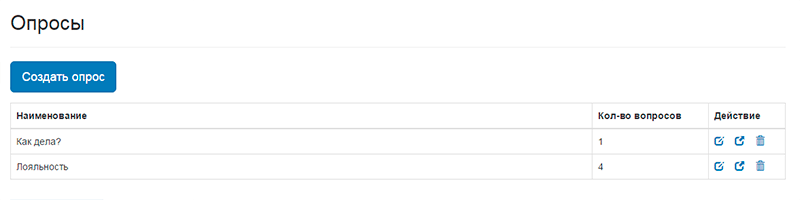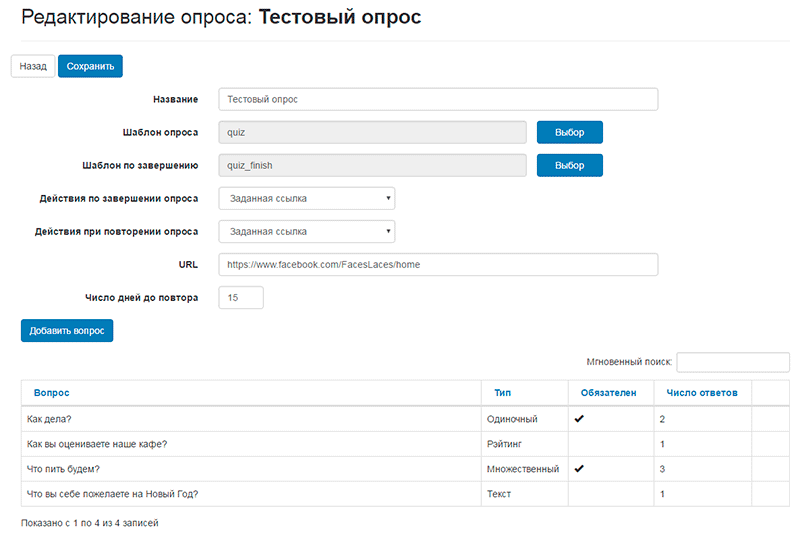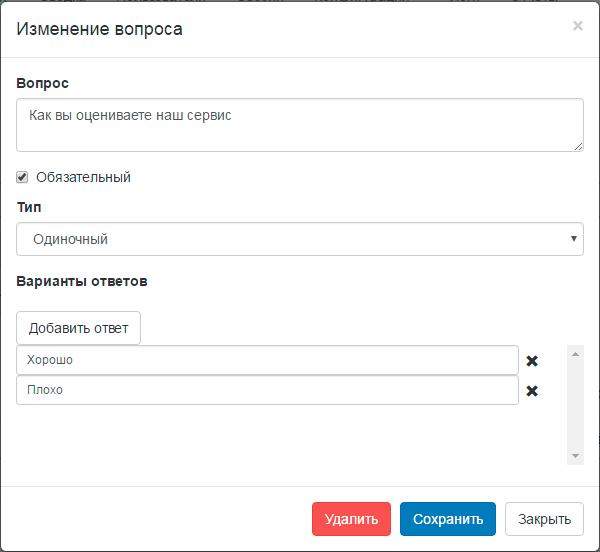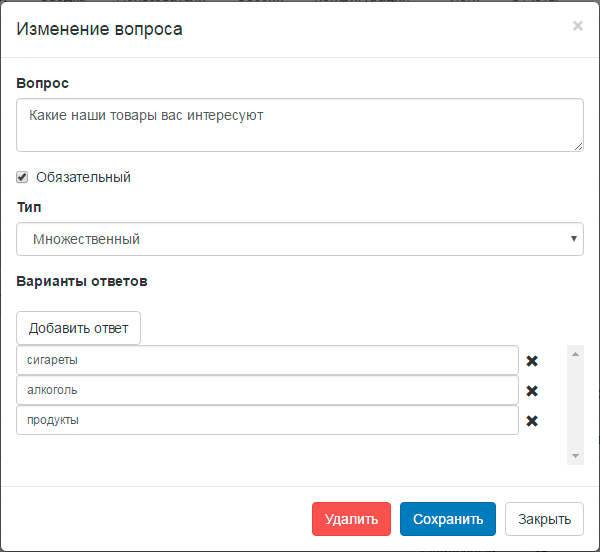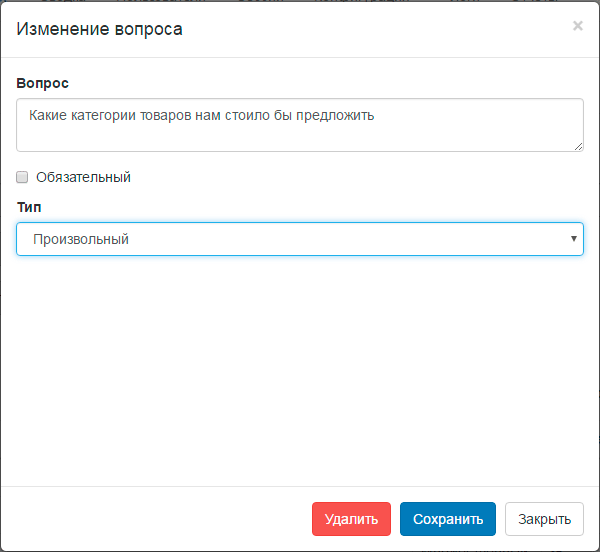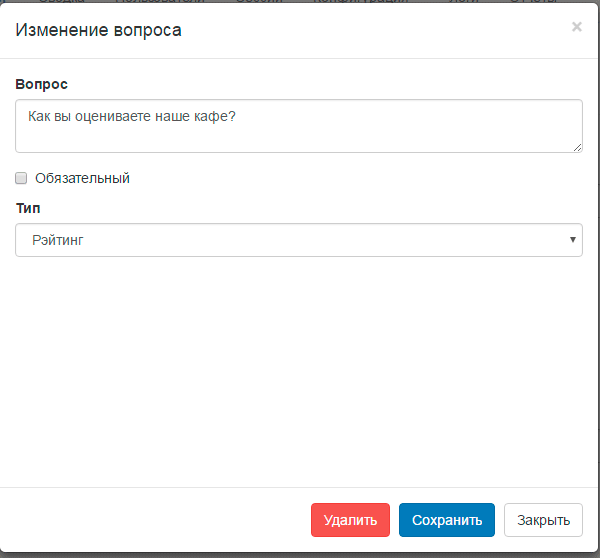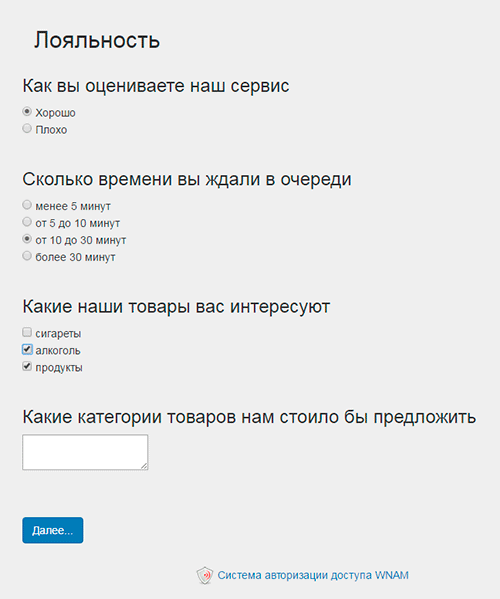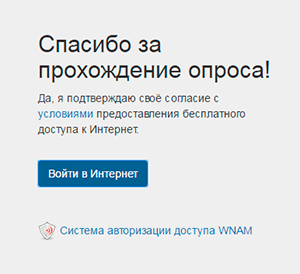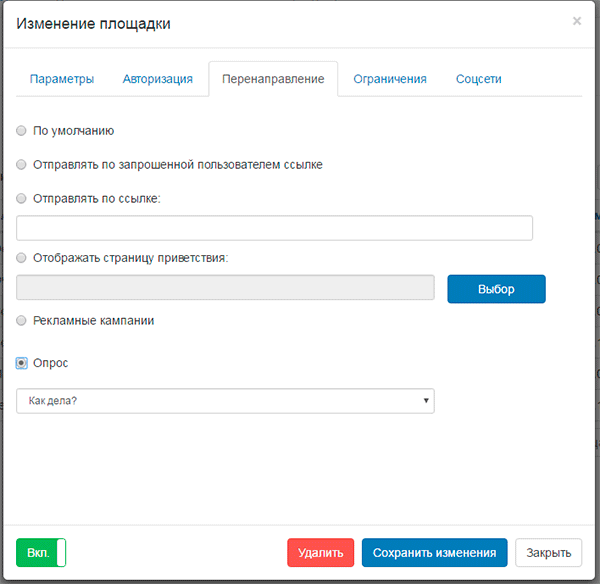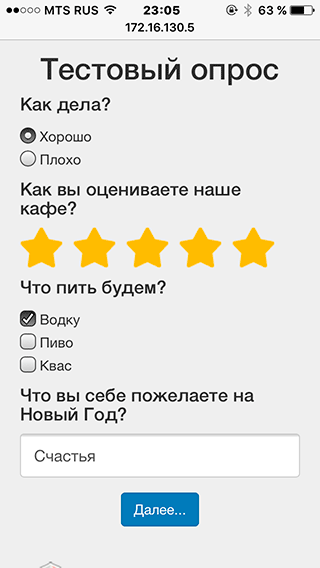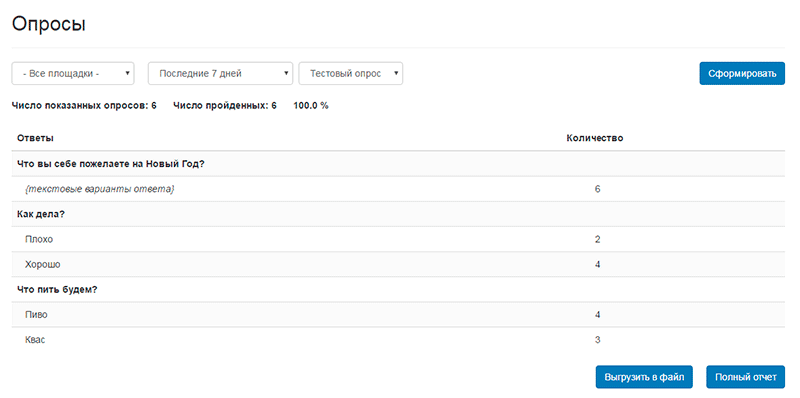Меню "Опросы" (доступно в WNAM версии 1.3) позволяет после авторизации абонента проводить его опрос - предлагать набор вопросов с вариантами ответа.
Начиная с версии 1.4.1362 возможно управление опросами и из личного кабинета владельца площадки (если пользователю дано такое право; не забудьте также выдать права на шаблоны форм опросов в "конструкторе").
Опрос можно создавать в административном интерфейсе WNAM в разделе "Конфигурация - Опросы", не прибегая к верстке HTML-страницы шаблона опроса. Однако, клонированием штатной страницы можно добиться уникального кастмизированного внешнего вида опроса.
В системе может одновременно быть настроено множество опросов. Они перечислены в меню "Конфигурация - Опросы". В таблице приведены созданные опросы с указанием числа вопросов в опросе. Также на выбор предлагается три действия:
- Редактирование параметров опроса и вопросов в нем
- Просмотр опроса (как он будет выглядеть для wifi-пользователя) в новом окне
- Удаление опроса. Внимание! При удалении опроса исторические данные по нему из базы данных не удаляются.
Для создания нового опроса нажмите кнопку "Создать опрос". При этом откроется окно редактирования опроса. Необходимо задать название опроса и выбрать ряд параметров.
Параметры опроса приведены ниже:
| Название | Значение |
|---|---|
| Название | Название проводимого опроса. Является заголовком страницы опроса, отображаемой пользователю, и фигурирует в окнах выбора опроса и отчетах. |
| Шаблон опроса | Выбор шаблона страницы, куда подставляется тело (название и вопросы опроса) при показе опроса пользователю. Штатная страница имеет имя quiz, можно также сделать её клон, видоизменить и использовать его. |
| Шаблон по завершении | Выбор шаблона страницы, отображаемой пользователю после успешного завершения опроса (если задано, см. ниже). Штатная страница имеет имя quiz_finish и функционально эквивалентна странице redirect. |
| Действие по завершении опроса | Выбор одного из трех действий, которые производятся после завершения опроса:
|
| Действие при повторении опроса | Если пользователь уже проходил опрос, при следующем подключении (создании новой сессии в системе WNAM) пользователю будет предложено:
|
| URL | Ссылка, на которую производится перенаправление сессии пользователя при завершении и/или повторении опроса |
| Число дней до повтора | Количество дней, в течении которых опрос считается пройденным пользователем, и ему не предлагается пройти опрос повторно. Если значение равно нулю, пользователю никогда не будет предложено повторно пройти опрос |
Затем идет перечень вопросов в опросе, добавить которые можно по кнопке "Добавить вопрос".
В одном опросе может быть неограниченное число вопросов. Вопросы можно перемещать друг относительно друга, редактировать и удалять.
Вопросы могут быть четырех типов:
- одиночный - допустим выбор только одного из вариантов ответа
- множественный - допустим выбор нескольких (или ни одного) из вариантов ответов
- рейтинг - отображается линейка из пяти звездочек, необходимо выбрать от 0 до 5 звезд, проставив таким образом оценку от 0 до 5
- текст (произвольный) - отображается поле ввода произвольного текста
Можно указывать обязательность ответа (если ответ не указан, пользователю будет предложено заполнить поле).
По окончании редактирования параметров опроса и всех вопросов в опросе необходимо нажать на кнопку "Сохранить", и проверить работу опроса путем нажатия соответствующего значка со стрелкой в таблице опросов. При этом опрос откроется в новом окне:
При завершении опроса откроется окно, соответствующее шаблону quiz_finish:
Если опрос выглядит корректно, необходимо указать использование опроса в настройках перенаправления (в общих настройках, или для конкретной площадки):
При прохождении опроса на мобильном устройстве производится динамическое встраивание вопросов в шаблон:
Отчет по результатам опросов можно получить в разделе "Отчеты - Опросы":
Сводный результат можно выгрузить в файл; также доступна выгрузка индивидуальных результатов "полный отчет" (в ней видны все ответы типа "текст (произвольный)").